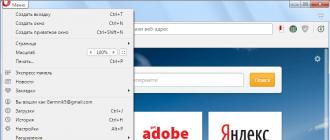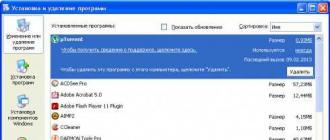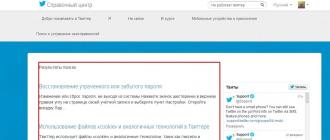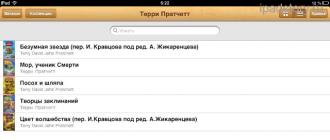Ko'pchilik orzu qiladi, boshqalari moda va zamonaviy iPhone gadjetini sotib oladi, ammo bu qurilmaga sevimli qo'ng'iroq ohangini qanday o'rnatish yoki yuklab olishni kam odam biladi. Qanday qilib iPhone-da ringtonga musiqa qo'yish mumkin? Hatto Apple mobil qurilmalari bilan yaqindan tanishish ham har doim ham buni birinchi marta amalga oshirishga imkon bermaydi.
Yangi boshlanuvchilar uchun bu jarayon azob-uqubatlarga aylanadi va g'azab portlashi va qimmatbaho smartfonga zarar etkazishi mumkin. Buning oldini olish uchun iPhone-ga yoqqan qo'shiqni yuklab olishning uchta variantini o'rganishingiz kerak.
Tez o'tish
1. iTunes orqali qo'ng'iroqqa musiqa qo'ying
Dastlab, iTunes Apple gadjetlari uchun maxsus ishlab chiqilgan media pleer edi, asta-sekin dastur o'zgartirildi va takomillashtirildi. Endi bu onlayn-do'kon bo'lib, unda siz qo'ng'iroq ohanglari, qo'shiqlarni ma'lum bir narxda yuklab olishingiz, shuningdek, filmlar tomosha qilishingiz va radio tinglashingiz mumkin.
IPhone-da rington sifatida ishlatiladigan barcha qo'shiqlar maxsus M4R kengaytmasida yozilgan bo'lishi kerak va trekning davomiyligi roppa-rosa 40 soniya bo'lishi kerak. Aslida, bu jarayon oddiy, asosiysi ma'lum bir tartibni bajarishdir:
1-qadam. ITunes-da kerakli ohang bilan faylni tanlang va yuklab oling. Buning uchun oldindan o'rnatilgan iTunes dasturini oching, tegishli bo'limga - "Musiqa" ga o'ting, yuqori chap burchakdagi eslatma belgisini bosing. Keyin "Fayl" tugmasini bosing va paydo bo'lgan oynada "Faylni kutubxonaga qo'shish" qatorini tanlang. Oxirgi qadam yuklab olingan faylni to'g'ridan-to'g'ri media kutubxonasida tekshirishdir.
2-qadam. Musiqiy kompozitsiyani tinglashni standart 40 soniyagacha kamaytirish kerak. Agar musiqaning davomiyligi belgilangan chegaradan biroz oshib ketgan bo'lsa, uni iPhone qo'ng'irog'iga o'rnatib bo'lmaydi. Siz smartfon xotirasida yoki iTunes-ning o'zida mavjud bo'lgan maxsus dasturlar yordamida kompozitsiyani kesishingiz mumkin.
Buning uchun fayl nomini, ma'lumotni bosing va ochilgan oynada variantlar bandini tanlang. U berilgan interval bilan kompozitsiyaning kerakli segmentini tanlaydi va hamma narsa "yaxshi". Shuningdek, trekning ovozini yanada oshirishingiz (yoki kamaytirishingiz) mumkin.
3-qadam. Faylni AAC formatiga o'zgartiring. Buning uchun fayl menyusini bosing, konvertatsiya qilish elementini tanlang va AAC formatida versiyani yarating. Manipulyatsiyadan so'ng, yangi, kesilgan trek paydo bo'ladi, uni yana bosishingiz va kengaytmani M4A dan M4R ga o'zgartirishingiz kerak. Maksimal qulaylik uchun uni barcha qo'ng'iroq ohanglari saqlanadigan asosiy papkaga o'tkazish kerak.
4-qadam. ITunes bilan sinxronlashda o'zgartirilgan rington faylini iPhone-ga saqlang. Smartfoningizni shaxsiy kompyuter yoki noutbukga ulang, iTunes-ga o'ting, chap tomonda "Tovushlar" ni tanlang, "Ovozlarni sinxronlash" yonidagi katakchani belgilang va "Finish" tugmasini bosing.
5-qadam. Yakuniy - iPhone qo'ng'iroq qilish uchun musiqani sozlash. Eng qiyin narsa tugadi, endi "Sozlamalar" - "Ovozlar" - "Rington" papkasini birma-bir oching. Shunchaki yaratilgan musiqa umumiy ro'yxatda birinchi bo'ladi, unga belgi qo'ying va kiruvchi qo'ng'iroq paytida sevimli qo'ng'iroq ohangidan zavqlaning.
Video
O'zingiz yoqtirgan noyob qo'shiq istalgan obunachiga o'rnatilishi mumkin. Buning uchun kontaktlar ro'yxatida kerakli yozuvni tanlang va ro'yxat oxiridagi qo'ng'iroq ohangini bosing.
2. iTunes-ning Xitoy analogi - iTools orqali yuklab oling
Oddiy, tushunarli iTools dasturi olma dasturini jiddiy ravishda siqib chiqardi va qimmatbaho iPhone gadjetlari egalari orasida munosib mashhurlikka erishdi. Uning afzalligi quyidagilardan iborat:
- minimal hajmi Mb
- tez yuklash, bu vaqtni 5 barobar tejash imkonini beradi
- turli formatlarda video, fotosuratlarni yuklab olish imkoniyati
- sevimli qo'ng'iroq ohangini sinxronlashsiz va bir necha soniya ichida o'rnatish imkoniyati
iTools dasturi yordamida iPhone-da qo'ng'iroqni sozlashni boshlashdan oldin uni shaxsiy kompyuteringizga yuklab olishingiz kerak. Mac OS va Windows uchun joriy versiyani topish mumkin
O'rnatish tartibi:
1. Dasturni oching, yuqori chap burchakdagi "Asboblar" ni tanlang, so'ng o'ngdagi qo'ng'iroq belgisini bosing - "Ringtonni yaratish" (yoki dasturning birinchi ekranida to'g'ridan-to'g'ri yorliqni bosishingiz mumkin);
2. Yangi oynada, o'ngdagi oxirgi ustun "Telefondan yoki kompyuterdan tanlang" (1) - bosing va qo'ng'iroq ohangi yaratiladigan qo'shiqni tanlang. Siz trekni tinglashingiz, qo'ng'iroq ohangining boshi va oxirini quyidagi katakchada o'rnatishingiz mumkin (2). Ohangning kerakli segmentini tanlang, yangi trekni kesib oling va ish stolingizga saqlang (3);
3. IPhone USB kabeli yordamida kompyuterga ulangan, iTools dasturida "Media" tanlanadi, so'ngra o'ng ustunda "Ringtone" yorlig'i ochiladi va saqlangan musiqa to'g'ridan-to'g'ri ish stolidan unga tortiladi. Yoki operatsiyani boshlashdan oldin iPhone-ni kompyuteringizga ulashingiz va darhol "Telefonga import qilish" tugmasini bosishingiz mumkin.
4. Tayyor! IPhone'dan "Sozlamalar", "Ovozlar", "Rington" jildiga o'tish, oxirgi qo'shilgan faylni tanlash va uni umumiy kirish qo'ng'irog'iga yoki ma'lum bir abonentga o'rnatish qoladi.
O'rnatishning qulayligi, iTools dasturidan foydalangan holda iPhone-da qo'ng'iroq ohanglarini ochish iTunes bilan yaxshi taqqoslanadi, ammo ular aytganidek, tanlov foydalanuvchiga bog'liq.
3. Convert va WALTR 2
Taraqqiyot bir joyda to'xtamaydi, dasturchilar "olma" gadjetlari egalarining hayotini osonlashtirish uchun tinimsiz ishlamoqda. Ular standart qo'ng'iroq ohanglarini o'rnatish dasturini - iTools va iTunes-ni chetlab o'tishga muvaffaq bo'lishdi. IPhone-ning asosiy muammosi M4R musiqasini ijro etish uchun nostandart formatdir, ammo uni ham hal qilish mumkin. Onlayn audio konvertor yoki maxsus dasturdan foydalanishga arziydi, ko'plab xizmatlar mavjud.
Konvertatsiya - bu tanish MP3 formatini bir necha soniya ichida M4R ga o'zgartirishning eng keng tarqalgan usuli. Ushbu ilova yordamida siz ringtonni ikki bosqichda olishingiz mumkin:
1. Audio konvertorni oching, to'liq kompozitsiyani yuklab oling.
2. "IPhone uchun ringtone" qo'shimchasi orqali o'zgartiring va yangi trekni saqlang.
Shundan so'ng, mobil qurilmaga oldingi versiyalarga o'xshash qo'ng'iroq ohangini o'rnatish amalga oshiriladi: "Sozlamalar", "Ovozlar", "Ringtonlar".
MAC va Windows operatsion tizimlari bilan ishlaydigan yana bir mashhur dastur mavjud - bu WALTR. Siz uni yuklab olishingiz mumkin. Uning yordami bilan siz nafaqat qo'ng'iroq ohanglarini, balki turli formatdagi media fayllarni ham yuklab olishingiz mumkin. Dastur 24 soat davomida bepul bo'lib, bu yuzlab ohang va qo'ng'iroq ohanglarini yuklab olish uchun etarli. Uning go'zalligi soddaligida. Siz hatto iPhone yoki iPad-ni Wi-Fi orqali ulashingiz va media fayllarini soniyalarda uzatishingiz mumkin.
Ilova bilan ishlash oson, siz uchta oddiy qadamni bajarishingiz kerak:
- WALTR-da faylni ochish;
- iPhone-ni kompyuterga kabel yoki Wi-Fi orqali ulang va mobil qurilma bilan ulanishni kuting. Keyin dasturga M4R formatidagi fayl qo'shing, gadjetga yangi qo'ng'iroq ohangini qo'shish haqida bildirishnomani kuting;
- "Sozlamalar" jildiga o'ting, so'nggi qo'ng'iroq ohangini tanlang va uni qo'ng'iroq ohangi sifatida o'rnating.
Yuqoridagi barcha dasturlar: iTools, iTunes, konversion, WALTR bitta maqsadni nazarda tutgan holda ishlab chiqilgan - brendli iPhone smartfonlariga ringtonlarni o'rnatish vaqtini tejash. Qaysi birini tanlash kerak? Sen Qaror qabul qil. WALTR - eng qulay, lekin u ham pullik, lekin iTools keng funksiyalarga ega va qo'ng'iroq ohanglarini yuklab olishdan tashqari, iPhone 4 5 6 7 8 Plus va iPhone X bilan ko'p narsalarni qila oladi.
Umid qilamizki, endi siz iPhone-dagi qo'ng'iroqqa musiqani har qanday formatdan to'liq qo'yishni bilasiz.
GarageBand iPhone xotirasidagi istalgan treklardan foydalanib, telefoningizga qo'ng'iroq ohanglarini bepul qo'shishi mumkin!
iPhone XS Max-ning yangi egasi sifatida men App Store do'konida ringtonlarni sotib oldim, lekin mo''jizaviy tarzda bu usulga qoqilib qoldim.
Voila! Menda bir nechta bepul ringtonlar bor.
Nima qilish kerak

1 . Yuklab oling va GarageBand dasturiga o'ting, kimdir standart bo'yicha unga ega.
2 . Tanlang Yangi Live Loops yarating, chapdagi ortiqcha belgisini bosing va Loopni qo'shing.
3 . Musiqa ilovasining yuqori qismidagi uchta variantdan tanlang.
4 . Qo'shiqlarga o'ting, o'zingizga yoqqan qo'shiqni tanlang va qutini bosing.
5 . Uni yuqoriga torting, birinchi o'ringa qo'ying, "Bajarildi" tugmasini bosing!
6 . bosing Yozib olish(oʻrtadagi qizil doira) va 3 soniyadan soʻng ekranning eng pastki qismidagi Kattalashtiruvchi belgisi ostidagi oʻqni bosing.
7 . Rekord ketdi. Taxminan 35-40 soniya kutamiz va to'xtatish tugmasini bosing.
8 . Yuqori chap burchakdagi o'qni bosing va "Mening qo'shiqlarim" ni tanlang.
Umumiy -> Ovozlar -> Ringtonga o'ting va trekimizni tanlang!
Hammasi tayyor!
Shunday qilib, siz qo'ng'iroqqa qo'shishingiz mumkin har qanday qo'shiqlaringiz! Shuningdek, menyu orqali Eksport trekni messenjerlar, xabarlar va boshqalar orqali yuborishingiz mumkin.
Men saqladim wav-format, uni VKontakte ijtimoiy tarmog'iga o'tkazish! U erda siz trek qopqog'ini yasashingiz va sarlavhani o'zgartirishingiz mumkin.
Bu juda oddiy, lekin hamma ham bilmaydi.
IPhone uchun ohanglarni qanday yaratish kerak iTunes yordamida Apple smartfonlarining ko'p foydalanuvchilari noqulay qo'ng'iroq qilishadi. Ular bilan bahslashish qiyin, chunki iTunes-da qo'ng'iroq ohangini yaratish jarayonini intuitiv deb bo'lmaydi. Yaxshiyamki, iPhone uchun qo'ng'iroq ohangini yaratishning boshqa ko'plab usullari mavjud. Biz ushbu qo'llanmada ulardan eng oddiylarini tasvirlab berdik.

Nima uchun bu usul eng oson?
Quyida tavsiflangan usulning soddaligi shundaki, qo'shiqlarni kesish uchun maxsus dasturlarni o'rnatishingiz shart emas. Hamma narsa onlayn tarzda sodir bo'ladi, ya'ni sizga kerak bo'lgan yagona narsa - Internetga kirish imkoniyatiga ega kompyuter. Bundan tashqari, siz hatto qabul qilingan qo'ng'iroq ohangini .m4r formatiga o'zgartirishingiz shart emas. Xizmat hamma narsani o'zi qiladi.
Qadam 1. Xizmat veb-saytiga o'ting mp3 kesish.
2-qadam. "Bosing" Faylni ochish” tugmasini bosing va ohang yaratmoqchi bo‘lgan qo‘shiqni tanlang. Shuningdek, qo'shiqni Google Drive yoki Dropbox-dan to'g'ridan-to'g'ri havola orqali qo'shishingiz mumkin.

3-qadam Moviy slayderlarni siljitish orqali ringtonning boshi va oxirini tanlang. Klaviaturadagi strelkalar yordamida aniqroq intervalni o'rnatishingiz mumkin.

Eslatma: Agar siz qo'ng'iroq ohangining silliq boshlanishini, asta-sekin ovoz balandligini oshirishni istasangiz, "Smooth Start" tugmachasini faol holatga o'tkazing. "Smooth fade" parametri xuddi shunday ishlaydi, lekin qo'ng'iroq ohangining oxiri uchun.
4-qadam. Format-ni tanlang IPhone uchun ringtone».

5-qadam. Ringtonni yaratish tugallangandan so'ng, " hosil". Ushbu xizmatning katta afzalligi shundaki, kesilgan qo'shiqni yuklab olish to'g'ridan-to'g'ri, masalan, reklamalarni ko'rishga hojat yo'q.

Tayyor! Rington allaqachon kompyuteringizga .m4r formatida yuklab olingan. Uni iTunes-ga qo'shish va iPhone bilan sinxronlash uchungina qoladi.
IPhone-ga ringtonni qanday yuklab olish mumkin
Qadam 1. iTunes-ni ishga tushiring, iPhone-ni kompyuteringizga ulang va smartfoningizni tanlang.

2-qadam. Bo'limni tanlang " Tovushlar” ustunida Mening qurilmamda“.

iTunes-ning navbatdagi yangilanishi iPhone yoki iPad-ga ringtonlarni eksport qilish tartibiga kichik tuzatishlar kiritdi. Endi buning uchun siz faqat tayyorlangan audio faylni dastur oynasiga sudrab olishingiz kerak.
ITunes 12.7 ning chiqarilishi bilan ishlab chiquvchilar audioning AAC versiyasini yaratishni nomaqbul deb topdilar. Shunday qilib, bu o'z ahamiyatini yo'qotdi. Keling, iPhone (iPad) ga ohang qo'yish uchun dasturning yangi versiyasidan qanday foydalanishni batafsil tahlil qilaylik.
Umuman olganda, hech qanday qiyinchilik yo'q, faqat iTunes-ni so'nggi versiyasiga yangilashingiz va kerakli M4R audio fayliga ega bo'lishingiz kerak (Internetda MP3 dan M4R ga ko'plab onlayn konvertorlar mavjud).
Bosqichma-bosqich ko'rsatma
- Biz iPhone-ni kompyuterga ulaymiz va "orkinos" ni ochamiz.
- Tegishli belgini bosish orqali ulangan qurilmani tanlang
- "Ovozlar" bo'limini tanlang

- Tayyorlangan M4R faylini kompyuterda topamiz
- Endi faqat kelajakdagi qo'ng'iroq ohangini ochilgan bo'limga torting. Agar "ovozlar" yorlig'i bo'lmasa, uni "mening qurilmamda" bo'limiga torting, keyin hamma narsa avtomatik ravishda sodir bo'ladi.
 Ushbu manipulyatsiyalardan so'ng kerakli ohang to'g'ri joyda paydo bo'lmasligi mumkin. Keyin iTunes-da "Browse" yorlig'ini bosing va "musiqa va videoni qo'lda qayta ishlash" katagiga belgi qo'yilganligiga ishonch hosil qiling.
Ushbu manipulyatsiyalardan so'ng kerakli ohang to'g'ri joyda paydo bo'lmasligi mumkin. Keyin iTunes-da "Browse" yorlig'ini bosing va "musiqa va videoni qo'lda qayta ishlash" katagiga belgi qo'yilganligiga ishonch hosil qiling.  Endi "Bajarildi" tugmasini bosing va ohangni yana o'tkazing.
Endi "Bajarildi" tugmasini bosing va ohangni yana o'tkazing. - "Sinxronlash" tugmasini bosing va telefonni oling

- IPhone-da biz yo'ldan boramiz: sozlamalar> tovushlar> qo'ng'iroq ohangi, bu erda biz kompozitsiyamizni tanlaymiz.
IPhone uchun musiqalar o'z ahamiyatini yo'qotmadi, chunki qo'ng'iroq ohangini o'zgartirish bizning kundalik hayotimizga ozgina xilma-xillik olib keladi. Shunday qilib, men bir kun oldin o'zim uchun yangi musiqa yaratishga qaror qildim va uni iPhone qo'ng'irog'iga qo'ydim, ammo ma'lum bo'ldiki, yangilangan iTunes interfeysida kichik o'zgarishlar bor, bu esa vazifani biroz murakkablashtirdi. Agar siz iTunes-ning eski versiyalarida qo'ng'iroq ohanglarini yaratsangiz va o'rnatsangiz, bu erda ko'rsatmalarni o'qing - "". Xo'sh, biz Tuna ning 12-versiyasini tushunamiz.
Qulaylik uchun ko'rsatmalar ikki qismga bo'lingan:

Endi kompyuterda biz MP3 formatidagi musiqa faylimizni qidiramiz, biz unga sichqoncha bilan yopishib olamiz va qo'shiqlar bilan kutubxonaga tortamiz (3).

Bizning musiqa faylimiz iTunes kutubxonasida paydo bo'ldi. Endi sichqonchaning o'ng tugmasi bilan ustiga bosing va tanlang - Batafsil (4).

Ochilgan oynada qidiring - Variantlar. Boshlanish 0:00, tugash 0:30 ni belgilang va OK tugmasini bosing. Shunday qilib, iPhone uchun ohangimizning uzunligi 30 soniyani tashkil qiladi. Men 3 daqiqa davom etadigan qo'ng'iroq ohangini yaratishga harakat qildim, iTunes uni o'tkazib yubormadi, u quyidagilarni berdi:
"Rington iPhone-ga ko'chirilmadi, chunki uning uzunligi juda uzun."
Shuning uchun 30 soniya eng yaxshi variant.

Sichqoncha bilan iTunes-dagi faylni bosish orqali musiqa trekimizni tanlaymiz, trek ko'k rangda ta'kidlangan. Endi biz yorliq qidirmoqdamiz:
- Fayl - O'zgartirish - AAC versiyasini yaratish
Apple bu xususiyatni nima uchun hozirgacha yashirganini bilmayman, ilgari bu osonroq edi - faylni o'ng tugmasini bosing va aylantiring, endi konvertatsiya qilish yo'li biroz uzoqroq bo'ldi.

Bir necha soniyadan so'ng biz asl fayl bilan bir xil nomga ega 30 soniyali faylni olamiz. Biz ushbu 30 soniyali musiqani sichqonchaning o'ng tugmasi bilan bosamiz va - Windows Explorer-da ko'rsatish-ni tanlang (Finder-da ko'rsatish, Mac OS foydalanuvchilari bosish).

Ochilgan oynada biz ohang faylini ko'ramiz, lekin M4A formatida M4A kengaytmasini M4R kengaytmasiga o'zgartiring. Agar kengaytma nomini o'zgartirishda qiyinchiliklarga duch kelsangiz yoki kengaytma ko'rsatilmasa, ko'rsatmalarga qarang - "".
Agar iTunes-da qo'ng'iroq ohanglarini yaratish siz uchun noqulay bo'lsa, siz quyidagi xizmatlar va dasturlardan foydalanishingiz mumkin:
Keyin ushbu qo'ng'iroq ohanglarini Apple iPhone-ga sinxronlashtirish uchun ushbu qo'llanmaning ikkinchi qismidan foydalanishingiz mumkin.
iPhone qo'ng'irog'i uchun qo'ng'iroq ohangini o'rnating

M4R formatidagi o'zgartirilgan rington bizning iPhone uchun yaratilgan ringtonimizdir. Aslida, qo'ng'iroq uchun musiqa tayyor, endi uni sinxronizatsiya orqali iPhone-ga qo'yish kerak.
Sichqoncha yordamida biz tayyor M4R faylini ushlaymiz, uni iTunes-ga tortamiz va to'g'ridan-to'g'ri dasturga qo'yamiz. Bundan oldin, ushbu qo'ng'iroq ohangini o'zingizning biron bir jildga o'tkazish tavsiya etiladi (va undan iTunes-ga torting), chunki u kelajakda ham foydali bo'lishi mumkin. ITunes-ga qo'ng'iroq ohanglarini qo'shishning yana bir usuli bor -.

M4R ohangi iTunes-ga muvaffaqiyatli qo'shilganligiga ishonch hosil qilish uchun quyidagilarni bajaring: dasturning yuqori qismida, bizda "Musiqa" bo'limi mavjud bo'lib, "Ovozlar" ni bosing va tanlang. Agar "Ovozlar" bo'limi bo'lmasa, xuddi shu kontekst menyusida pastdan - "Menyuni tahrirlash" ni bosing, "Ovozlar" ni belgilang va "Bajarildi" ni bosing.
ITunes 12.7 da ishlab chiquvchilar Menyuni tahrirlash tugmachasini olib tashladilar, shuning uchun ba'zi foydalanuvchilar "Ovozlar" bo'limini faollashtira olmaydi. Rington endi M4r ringtonini sudrab olib tashlash orqali iTunes-ga qo'shiladi. Siz ringtonni sudrab olishingiz mumkin -.
Ovozlar bo'limida biz 30 soniyali faylimizni ko'rishimiz kerak. Agar biz uni ko'rsak va u erda bo'lsa, unda qo'ng'iroq ohangi iTunes-ga muvaffaqiyatli qo'shilgan. Ba'zan, yuqoridagi to'g'ri harakatlarga qaramay, qo'ng'iroq ohangi Ovozlar bo'limida ko'rinmaydi, bu MacOS ostida iTunes-da sodir bo'ldi, Qo'shiqlar bo'limidan 30 soniyali faylni olib tashlash yordam berdi, bu qandaydir tarzda M4R-ni yuklashga xalaqit berdi. Ammo ushbu faylni o'chirishda siz tugmani tanlashingiz kerak - Faylni tark etish.
Agar M4R ringtoningiz Ovozlarda ko'rinmasa, asl MP3 musiqa faylida muammo bo'lishi mumkin, bu holda boshqa MP3 musiqa fayllarini sinab ko'ring. Yoki qo'ng'iroq ohangini iTunes-da emas, balki biz ko'rsatgan boshqa xizmatlar va havolalardan foydalanishga harakat qiling.

Agar iTunes-ning Ovozlar bo'limida ringtonlar paydo bo'lsa, biz ularni iPhone-ga joylashtiramiz:
- Biz USB kabelini olamiz, uning yordamida iPhone-ni kompyuterga ulaymiz. ITunes-ning yuqori panelida paydo bo'lgan iPhone belgisini bosing
- IPhone-ning o'zi ostidagi chap yon panelda - Ovozlar bo'limini bosing
- Qutini belgilang - Ovozlarni sinxronlash
- Tanlang: Barcha tovushlar yoki Tanlangan tovushlar
- iTunes-ning pastki qismida Qo'llash yoki Sinxronlash-ni bosing

Biz sinxronizatsiyaning barcha bosqichlari o'tishini kutmoqdamiz va iTunes iPhone-ga qo'ng'iroq ohangini yozadi. Keyin biz telefonni olib, Sozlamalar - Ovozlar - Ringtonga o'tamiz va biz ohangimiz ro'yxatdagi birinchi o'rinda ekanligini ko'ramiz.
Agar siz ohangingizga hamroh bo'ladigan kiruvchi qo'ng'iroq uchun iPhone orqa nuri miltillashini yoqmoqchi bo'lsangiz, o'qing -.
Agar siz iPhone-dan ohanglarni o'chirishga qaror qilsangiz, biz o'qiymiz -. Xo'sh, agar sizda hali ham iPhone uchun qo'ng'iroq ohanglari haqida savollaringiz bo'lsa yoki siz oxirgi rasmdagi kabi chiroyli qo'ng'iroq ohangining nomini xohlasangiz, biznikiga xush kelibsiz - "".